BizWorks不仅支持批量导入和导出限界上下文模型,也支持将业务模型资产、上下文映射和多个限界上下文模型导出到文档。
前提条件
当前账号拥有项目权限。
导出业务模型资产到文档
登录BizWorks,在选择平台下拉列表中选中建模平台。

单击页面右上角
 图标或其文本框区域,在下拉列表中单击目标项目名称后,单击建模页签。在建模导航栏中,选择。
图标或其文本框区域,在下拉列表中单击目标项目名称后,单击建模页签。在建模导航栏中,选择。在文档导出的业务建模页面,单击文档导出。
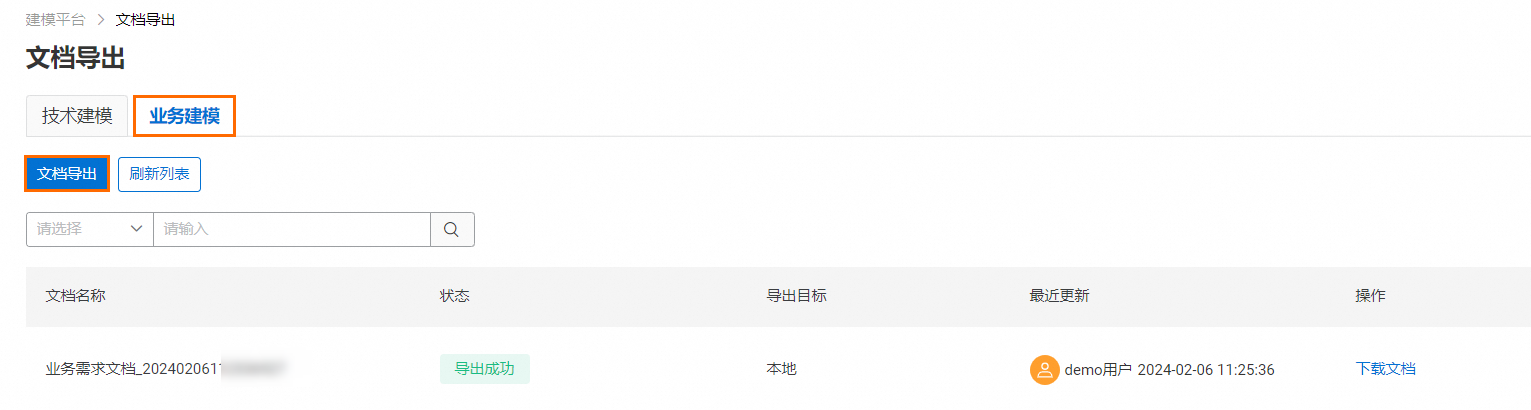
在导出文档面板,您可以按需打开或关闭导项,完成后单击开始导出。
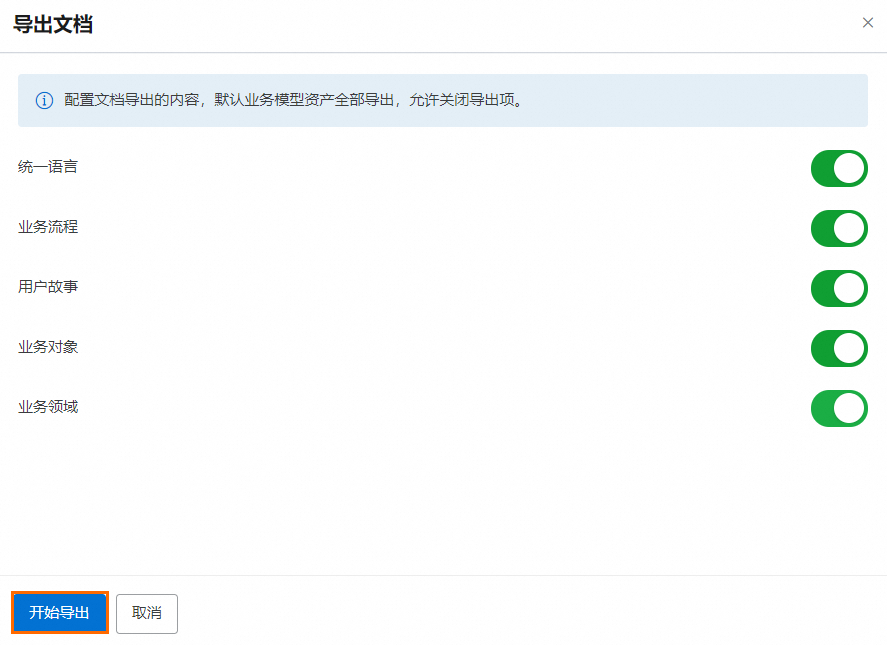
导出限界上下文到文档
方式一:在目标版本限界上下文页面导出限界上下文到文档
登录BizWorks,在选择平台下拉列表中选中建模平台。

单击页面右上角
 图标或其文本框区域,在下拉列表中单击目标项目名称后,单击建模页签。在建模导航栏中,选择。
图标或其文本框区域,在下拉列表中单击目标项目名称后,单击建模页签。在建模导航栏中,选择。在限界上下文页面,单击目标限界上下文名称。
在目标限界上下文导航栏中,单击数据模型。在数据模型页面,选择。
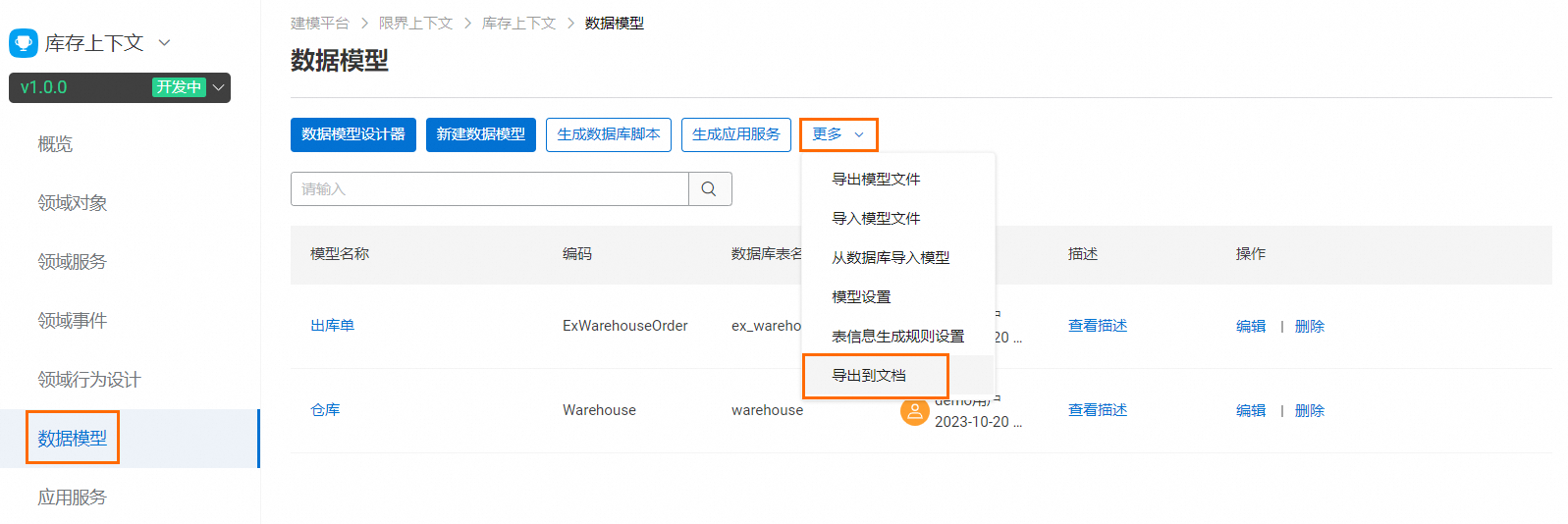
在导出设置对话框中,选择要导出的数据模型的属性后,单击开始导出。
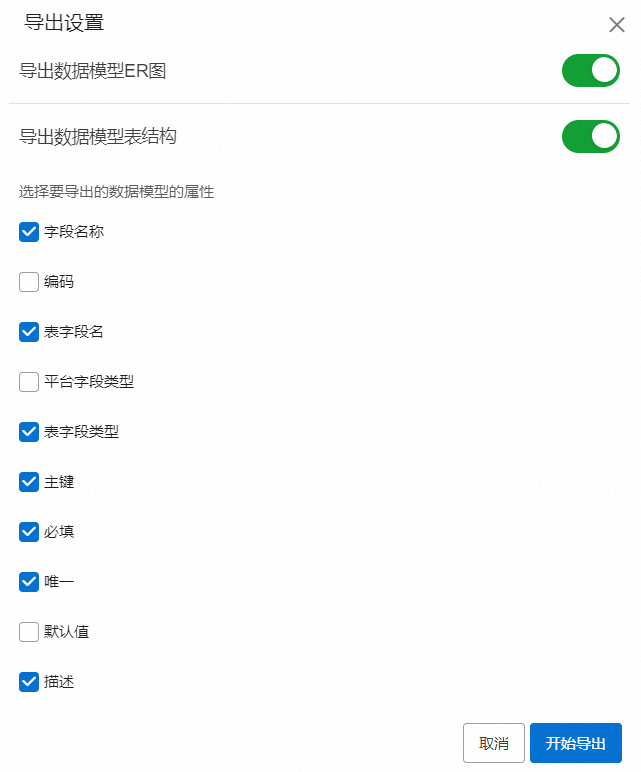
导出的数据模型表结构如下图所示。
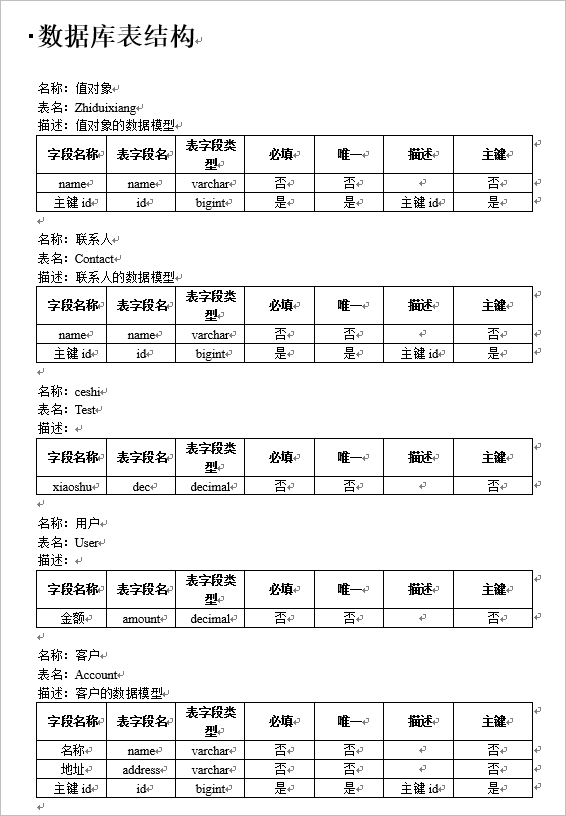
方式二:在文档导出页面导出限界上下文到文档
登录BizWorks,在选择平台下拉列表中选中建模平台。

单击页面右上角
 图标或其文本框区域,在下拉列表中单击目标项目名称后,单击建模页签。在建模导航栏中,选择。
图标或其文本框区域,在下拉列表中单击目标项目名称后,单击建模页签。在建模导航栏中,选择。在文档导出的技术建模页面,单击文档导出。
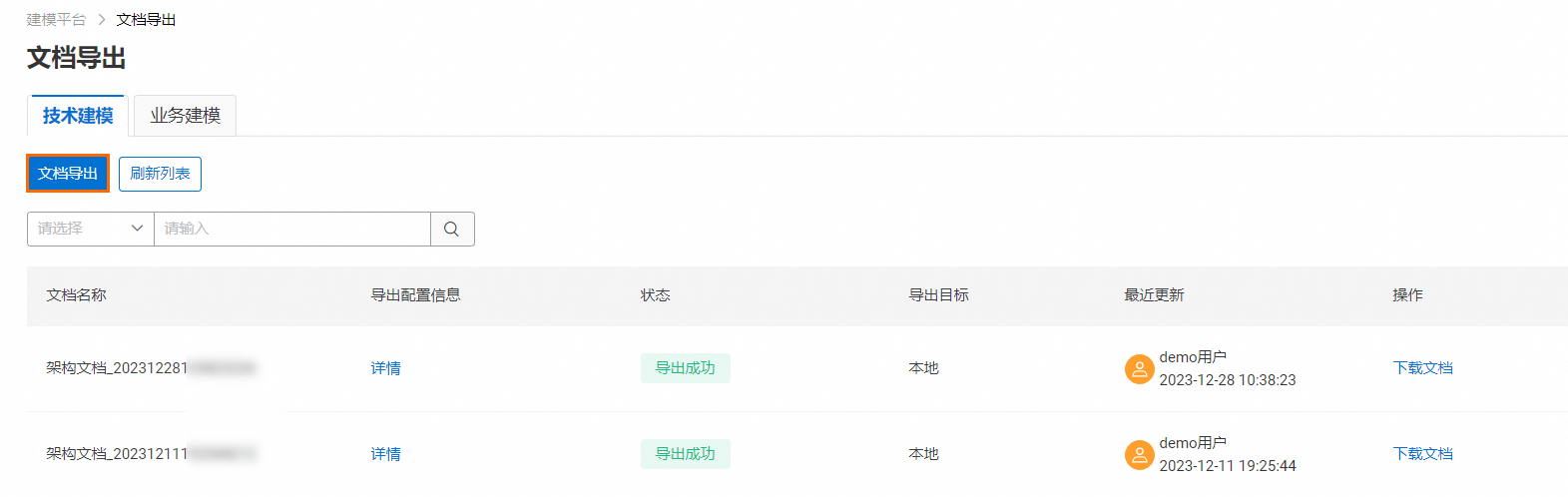
在导出文档面板,选中为多个限界上下文生成文档,单击下一步。
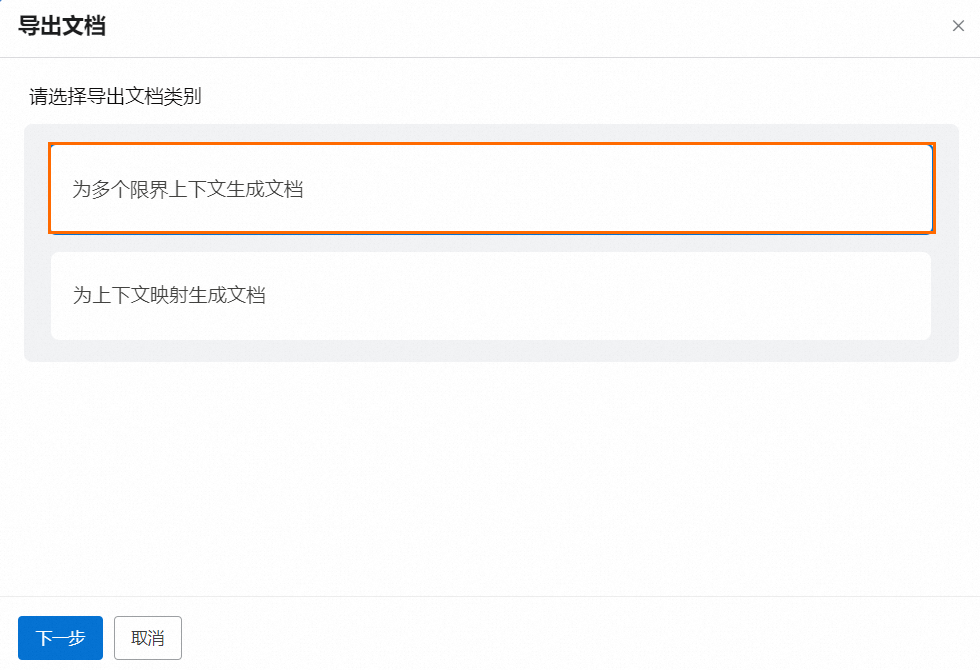
单击添加限界上下文,在限界上下文和版本下拉列表中,选择目标限界上下文和目标版本,选择导出文档至本地,单击开始导出。
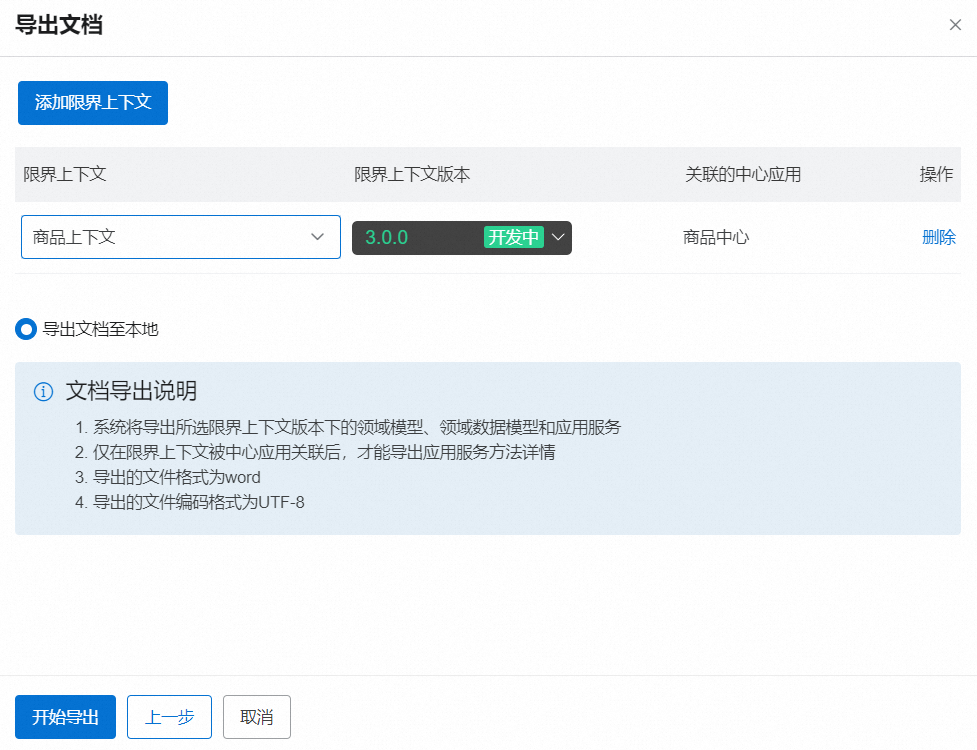
单击开始导出。
在文档导出页面,您可以查看所导出的文档明细。您可以单击状态为导出成功(或导出失败)的限界上下文名称右侧操作列下的下载文档,导出失败的限界上下文支持查看导出失败原因。
说明平台支持根据导出状态、限界上下文(上下文映射)名称或限界上下文(上下文映射)编码进行检索。
在文档导出页面导出上下文映射到文档
在文档导出页面,单击文档导出。
在导出文档面板,选中为上下文映射生成文档,单击下一步。
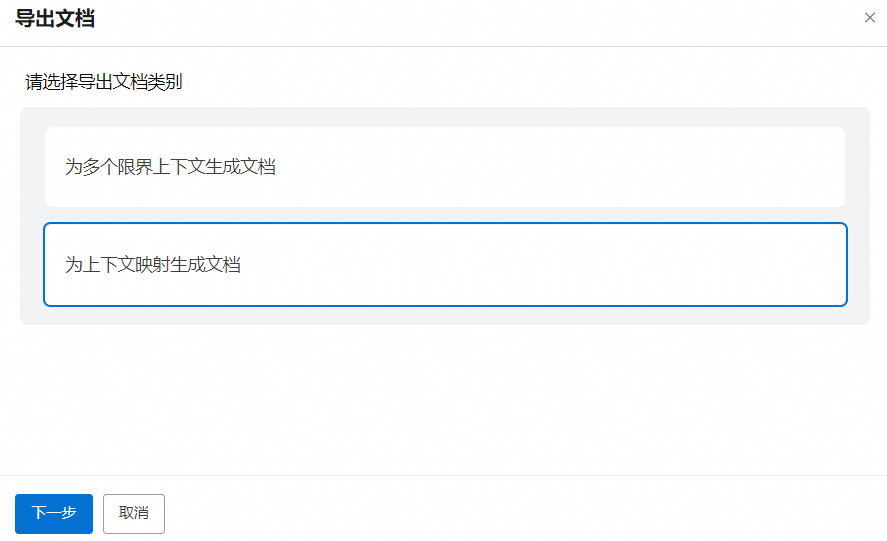
在上下文映射版本下拉列表中选中目标版本,单击开始导出。
